文章詳情頁
Win10系統U盤連接電腦后沒有安全刪除硬件圖標的解決方法
瀏覽:127日期:2022-09-23 17:44:32
Win10系統U盤連接電腦后沒有安全刪除硬件圖標如何解決,很多Win10用戶將U盤插入電腦后,發現電腦沒有有安全刪除硬件圖標,無法正常的退出U盤,直接拔出又怕文件丟失,很是頭疼,下面小編就和大家分享下Win10系統U盤連接電腦后沒有安全刪除硬件圖標的解決方法。
Win10系統U盤連接電腦后沒有安全刪除硬件圖標的解決步驟:
1、鍵盤鍵入win+R 打開運行窗口 在輸入框輸入devmgmt.msc 回車或者點擊確定按鈕。
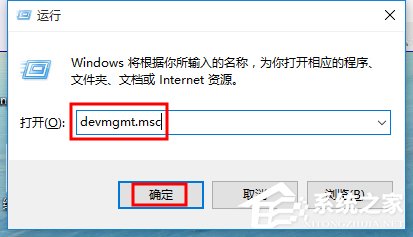
2、然后找到你連接的U盤選項 右鍵單擊選擇屬性選項。
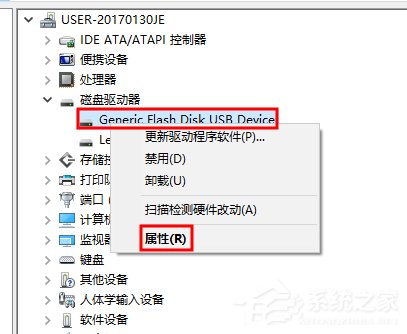
3、在打開的屬性界面選擇菜單欄中的策略選項 如圖所示。
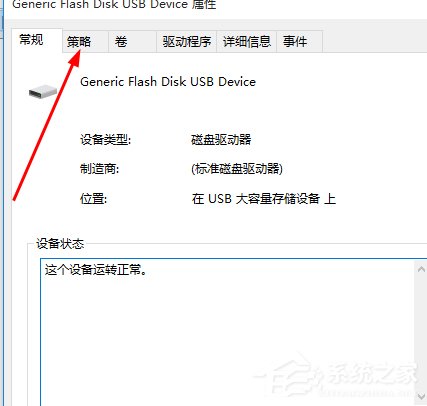
4、然后我們選中更好的性能選項 點擊應用確定按鈕即可。
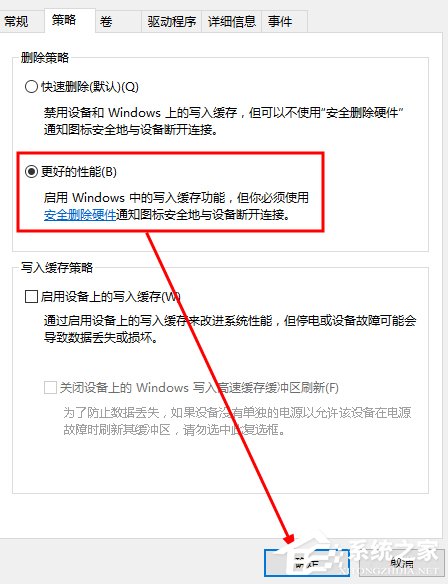
5、另一個方法 運行輸入框輸入cmd打開dos界面 輸入以下命令:rundll32.exe shell32.dll,Control_RunDLL hotplug.dll 然后單擊回車執行命令。
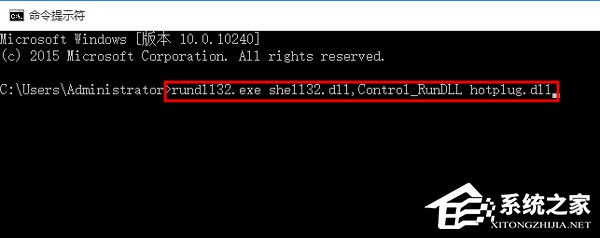
6、此時打開安全刪除硬件界面 如圖所示 點擊停止按鈕即可。
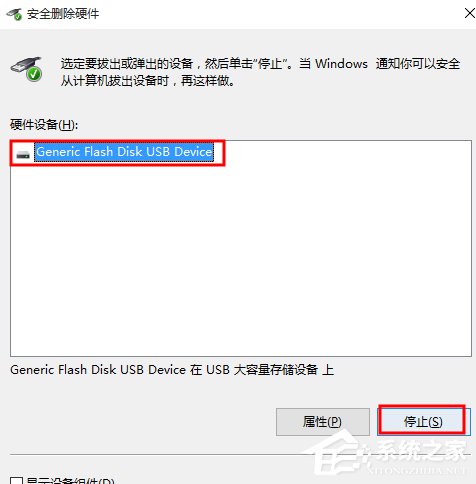
7、然后這個界面直接點擊確定按鈕即可(不要修改選項哦)。
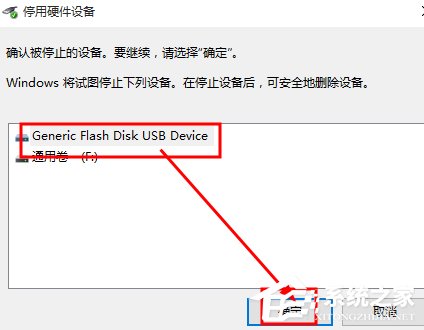
以上就是Win10系統U盤連接電腦后沒有安全刪除硬件圖標的解決方法,按上述操作就可解決問題。
相關文章:
1. 電腦升級Win11系統卡死怎么辦?電腦升級Win11系統卡死解決方法2. 怎么刪除Win11中的臨時文件?Win11刪除臨時文件的兩種方法3. 0xc000000f怎么修復引導Win10?0xc000000f修復引導Win10圖文教程4. Win10更新要卸載VirtualBox怎么辦?找不到VirtualBox軟件怎么解決?5. WmiPrvSE.exe是什么進程?WMI Provider Host占用很高CPU的解決方法6. Win7如何連接Win10打印機?Win7連接Win10打印機的方法7. Win10家庭版遠程連接不上 Win10家庭版無法被遠程連接解決方法8. 統信UOS個人版(V201030)正式發布 新增功能匯總9. Win10usb無法識別設備怎么辦?Win10usb無法識別設備的解決方法10. Win10系統的C盤如何擴大?Win10系統的C盤擴大的方法
排行榜

 網公網安備
網公網安備